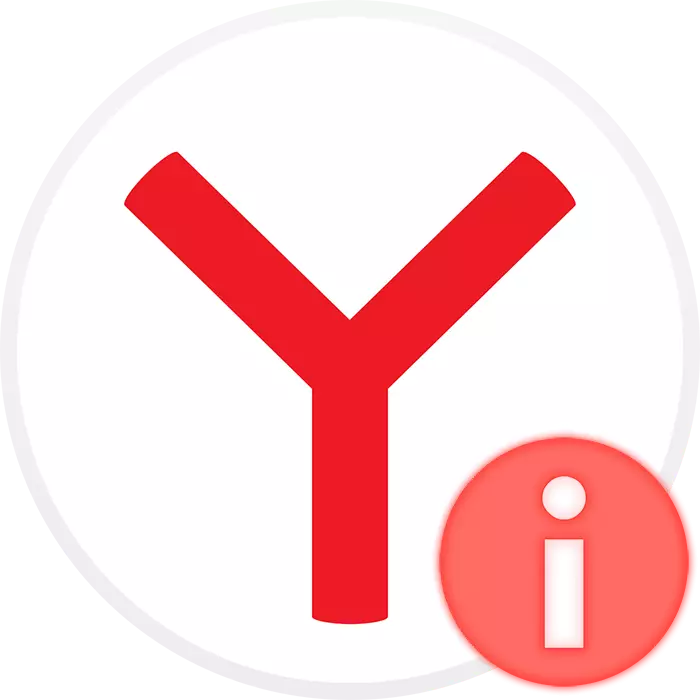
Để kháng cáo hỗ trợ kỹ thuật cho Yandex, kiểm tra mức độ liên quan của trình duyệt đã cài đặt và cho các mục đích khác, người dùng có thể cần thông tin về phiên bản hiện tại của trình duyệt web này. Lấy những thông tin này một cách dễ dàng và trên PC, và trên điện thoại thông minh.
Chúng tôi tìm ra phiên bản của yandex.bauser
Nếu bạn gặp vấn đề khác nhau, cũng như cho mục đích thông tin, người dùng máy tính hoặc thiết bị di động đôi khi cần biết phiên bản nào của Yandex.Bauser được cài đặt trên thiết bị tại thời điểm này. Nó có thể được xem khác nhau.Tùy chọn 1: Phiên bản PC
Tiếp theo, chúng tôi sẽ phân tích cách xem phiên bản trình duyệt web trong hai tình huống: Khi Yandex.Bruezer được khởi chạy và khi điều này không hoạt động vì một số lý do.
Phương pháp 1: Cài đặt Yandex.Bauser
Nếu chương trình hoạt động chính xác và bạn có thể dễ dàng sử dụng nó, hãy làm theo các bước sau:
- Mở "Menu", di chuột qua mục "Nâng cao". Một menu khác sẽ xuất hiện từ đó để chọn dòng "trên trình duyệt" và nhấp vào nó.
- Bạn sẽ chuyển sang một tab mới, trong đó phiên bản hiện tại được hiển thị ở bên trái và ở phần trung tâm của cửa sổ, nó được viết rằng bạn sử dụng các phiên bản mới nhất của YAB hoặc, thay vào đó, một nút được cung cấp để tải xuống và cài đặt một cập nhật sẽ xuất hiện.
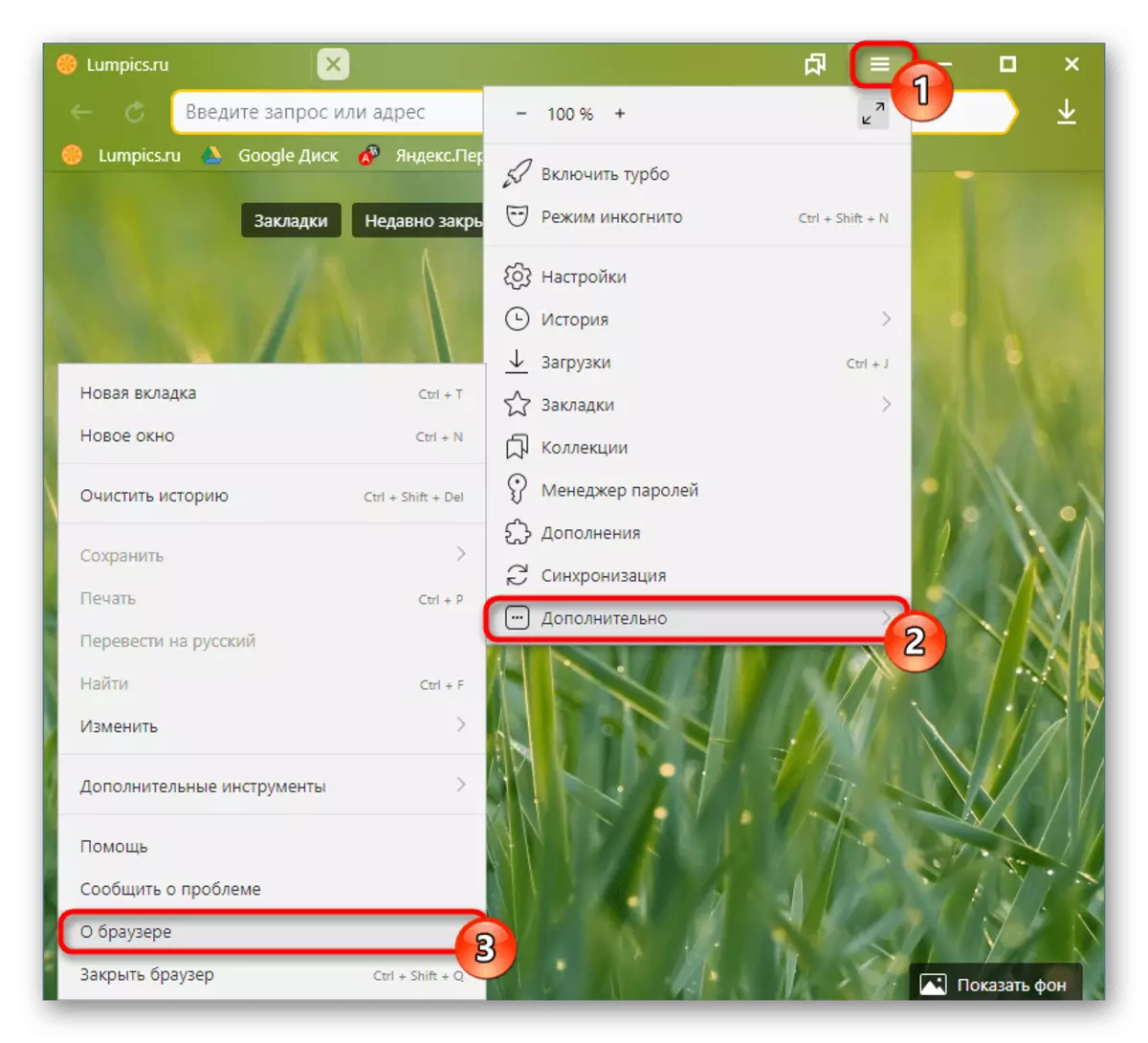
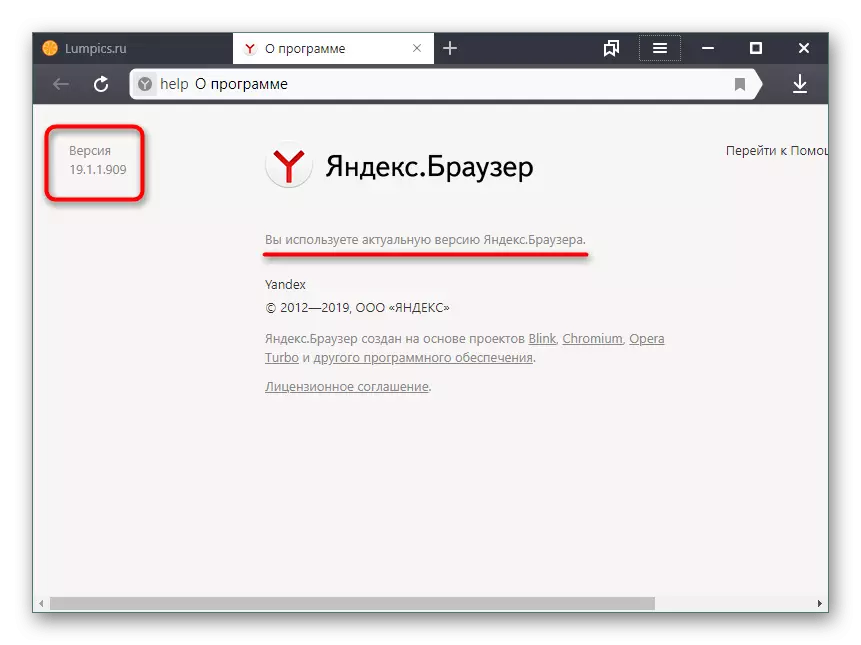
Bạn cũng có thể nhanh chóng lấy trang này bằng cách nhập lệnh này vào thanh địa chỉ: Trình duyệt: // Trợ giúp
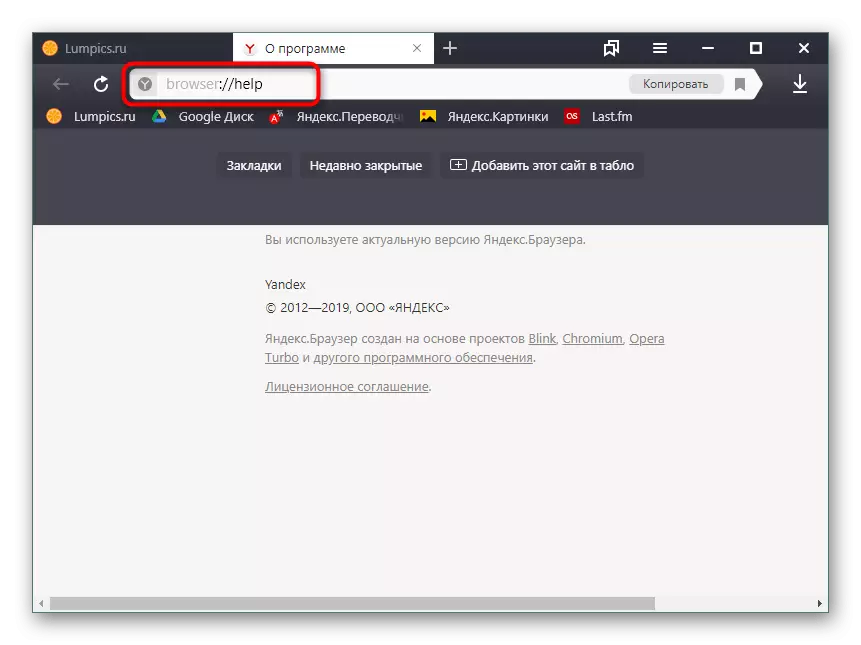
Phương pháp 2: Bảng điều khiển / Tham số
Khi không chạy Yandex.Bruezer trong mọi trường hợp, phiên bản của nó có thể được tìm thấy theo các cách khác, thông qua menu "Tham số" (chỉ có liên quan cho Windows 10) hoặc "Bảng điều khiển".
- Nếu bạn đã cài đặt Windows 10, hãy nhấp vào "Bắt đầu" bằng nút chuột phải và chọn "Tham số".
- Trong một cửa sổ mới, đi đến phần "Ứng dụng".
- Từ danh sách được đặt bằng cách tìm Yandex.Browser, nhấp vào nó bằng nút chuột trái để xem phiên bản của chương trình.
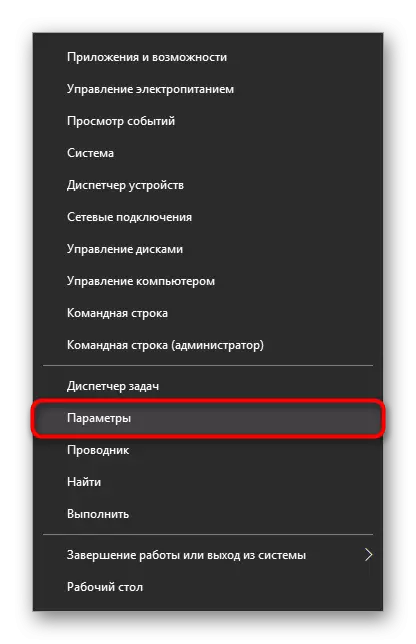
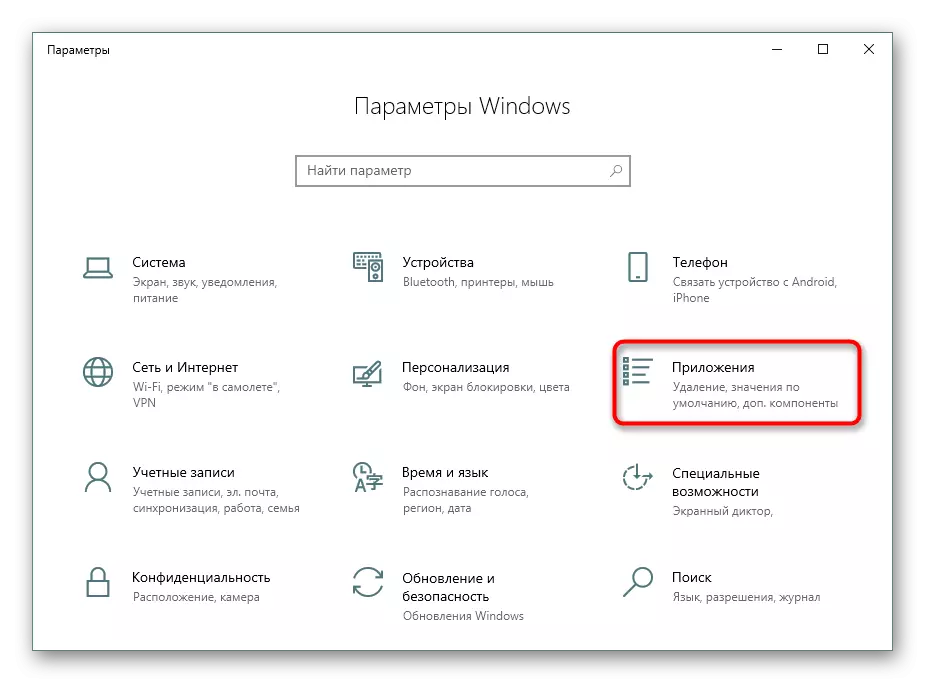
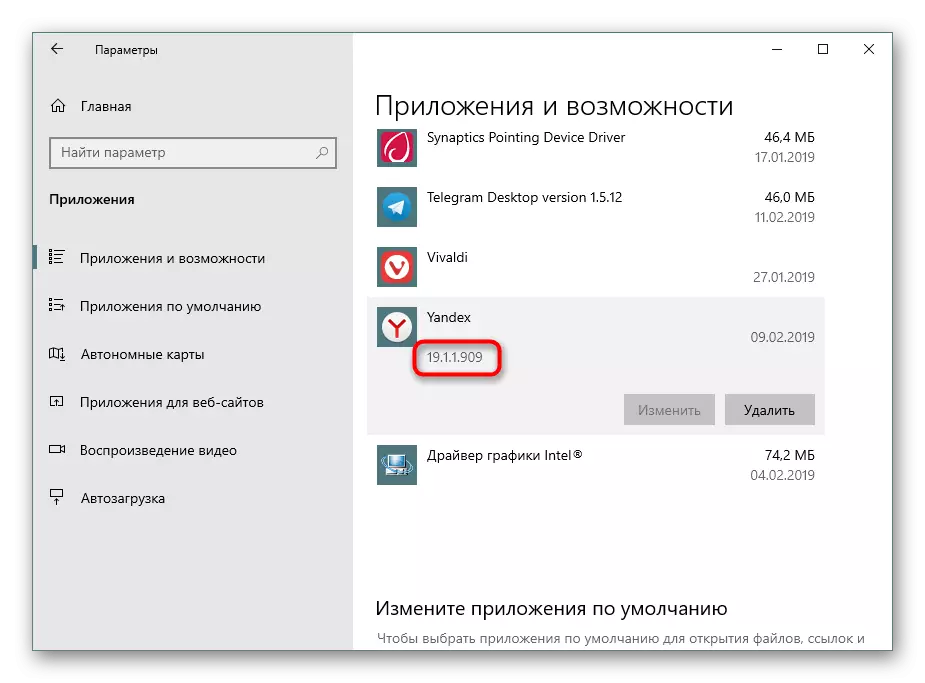
Tất cả người dùng khác được mời sử dụng "Bảng điều khiển".
- Mở "Bảng điều khiển" thông qua menu Bắt đầu.
- Chuyển đến phần "Chương trình".
- Trong danh sách phần mềm đã cài đặt, hãy tìm Yandex.Browser, nhấp vào nó với LKM, để thông tin về phiên bản của trình duyệt web là một chút dưới đây.
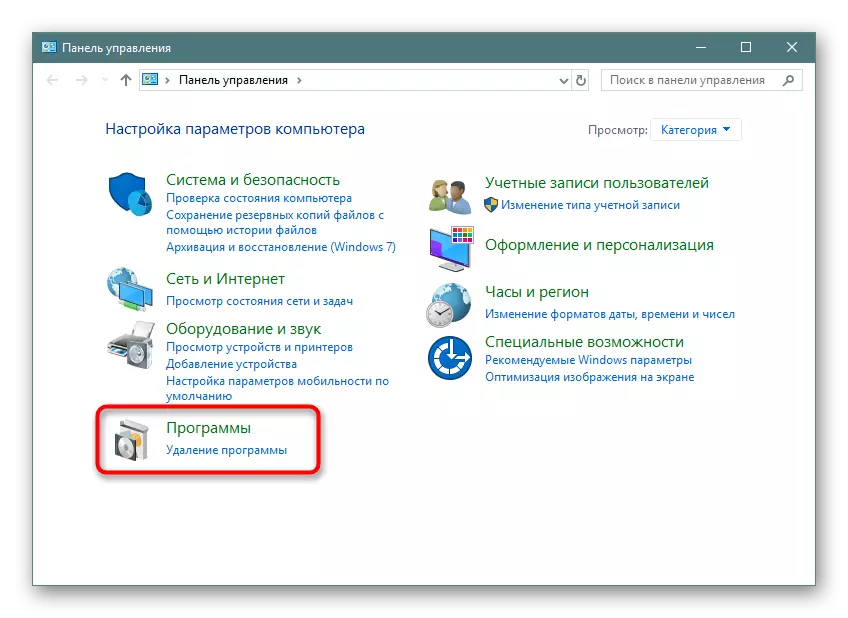
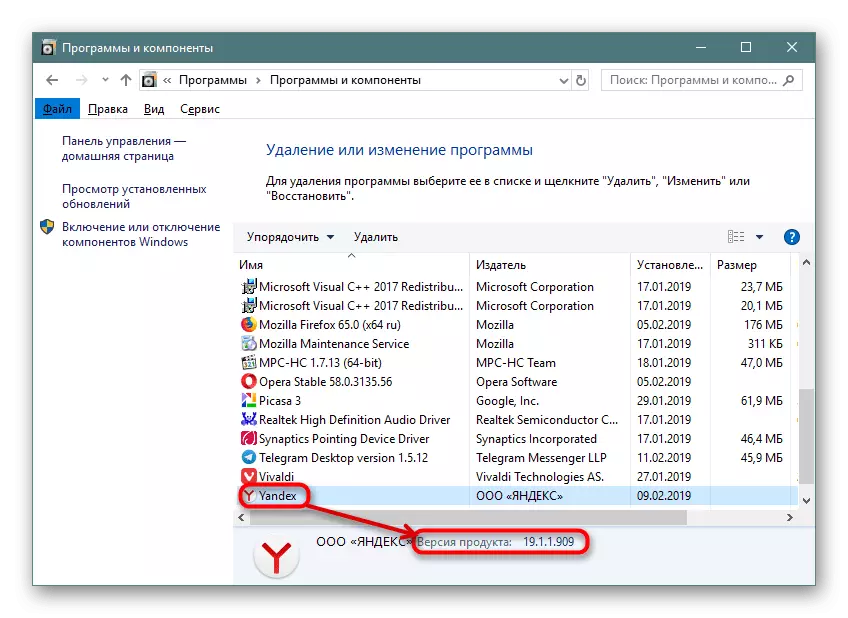
Tùy chọn 2: Ứng dụng di động
Ít thường xuyên hơn, phiên bản YAB cần tìm hiểu các chủ sở hữu của thiết bị di động bằng trình duyệt này dưới dạng truy cập internet. Nó cũng chỉ thực hiện một vài bước.
Phương pháp 1: Cài đặt ứng dụng
Nhanh hơn để biết phiên bản thông qua các cài đặt của trình duyệt Web đang chạy.
- Mở Yandex.Browser, đi đến "Menu" của nó và chọn "Cài đặt".
- Cuộn qua danh sách vào chính NIZA và nhấn vào mục "chương trình".
- Cửa sổ mới sẽ chỉ ra phiên bản của trình duyệt di động.
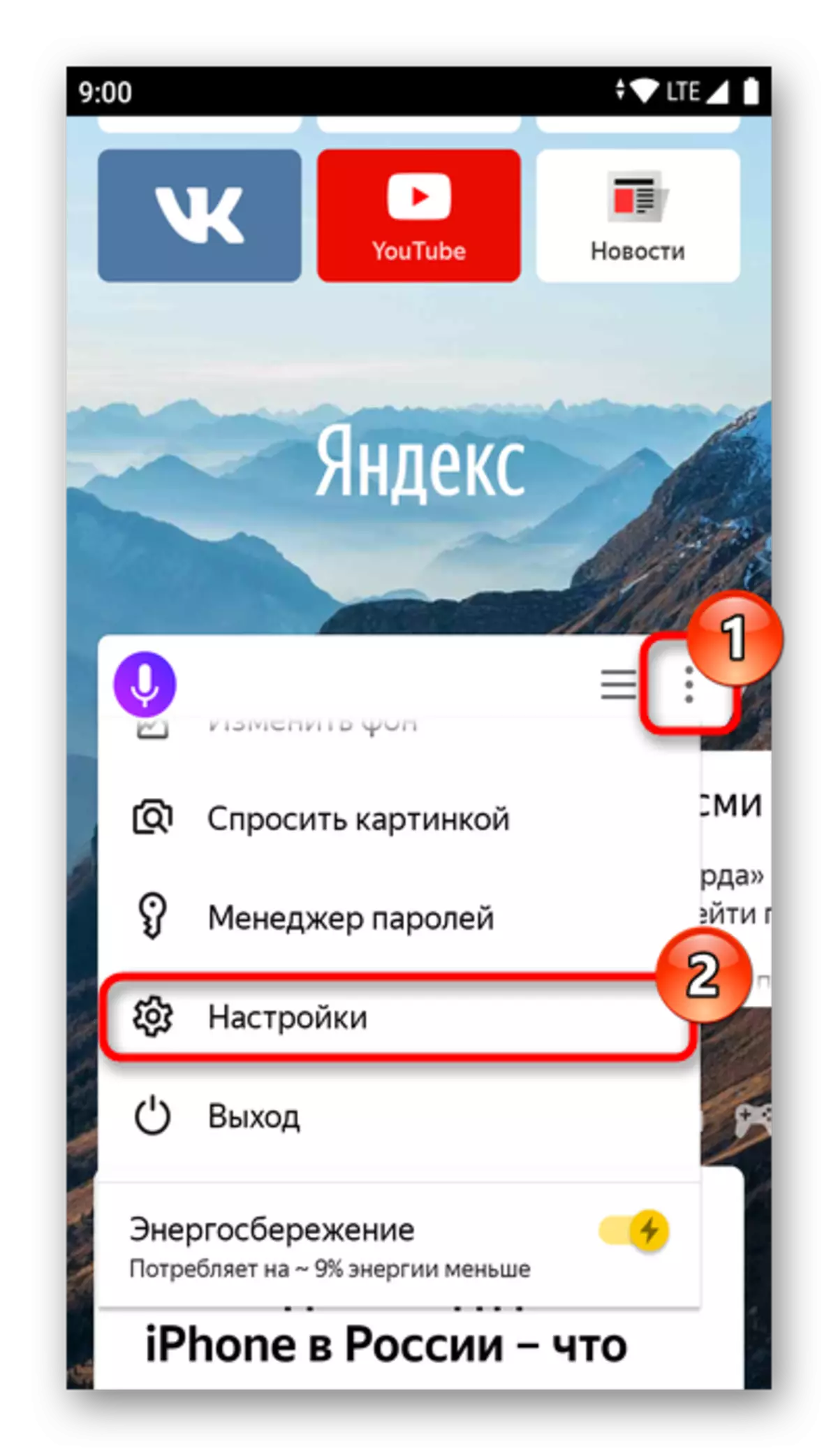
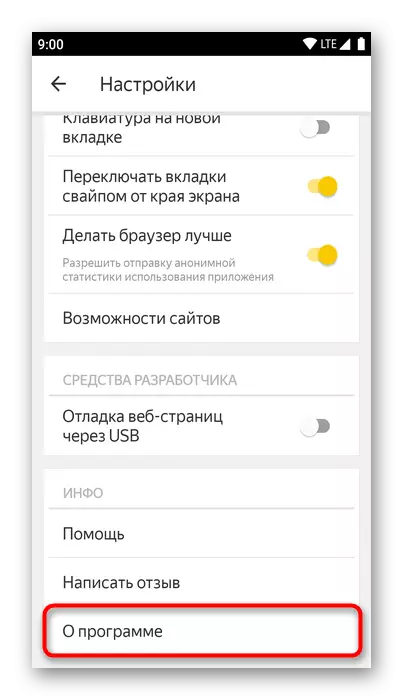
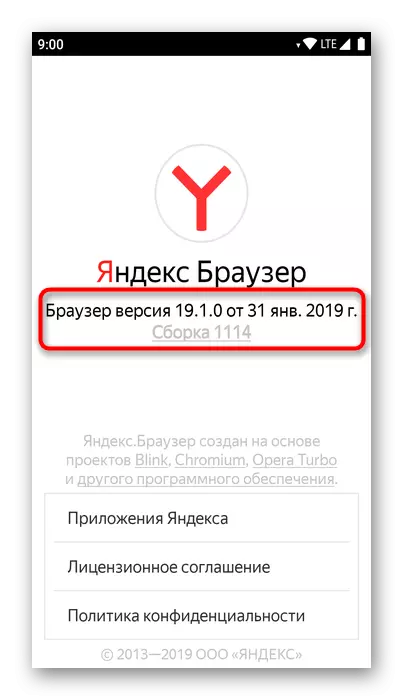
Phương pháp 2: Danh sách ứng dụng
Không chạy trình duyệt web, bạn cũng có thể tìm hiểu phiên bản hiện tại của nó. Hướng dẫn thêm sẽ được hiển thị trên ví dụ về Android 9 thuần túy, tùy thuộc vào phiên bản và shell của quy trình HĐH sẽ được lưu, nhưng tên của các mục có thể khác một chút.
- Mở "Cài đặt" và chuyển đến "ứng dụng và thông báo".
- Chọn Yandex.Browser từ danh sách các ứng dụng đang chạy cuối cùng hoặc nhấp vào "Hiển thị tất cả các ứng dụng".
- Từ danh sách các phần mềm đã cài đặt, tìm và nhấn vào "trình duyệt".
- Bạn sẽ rơi vào menu "Ứng dụng", nơi để mở rộng "Nâng cao".
- Ở dưới cùng của phiên bản Yandex.Bauser sẽ được chỉ định.
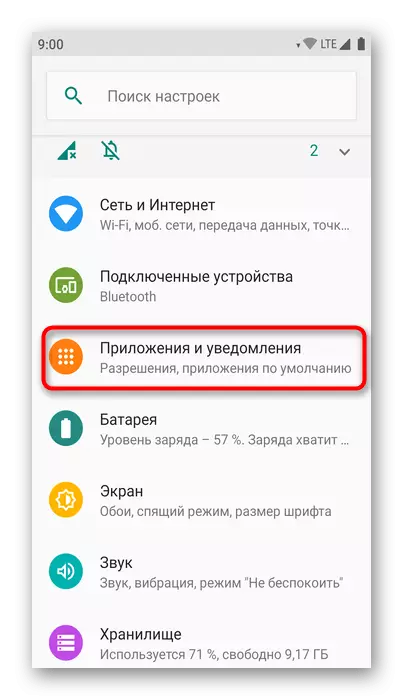
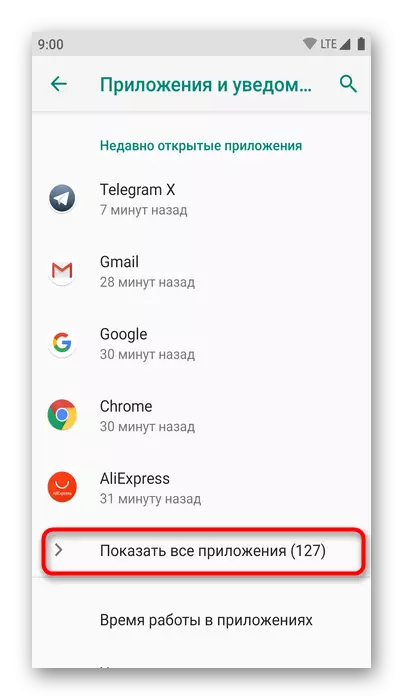
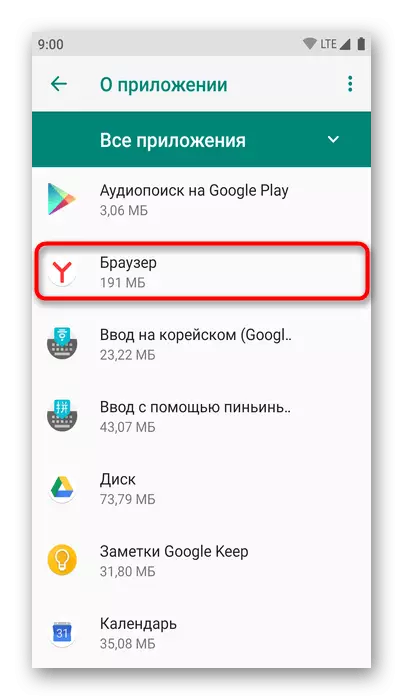
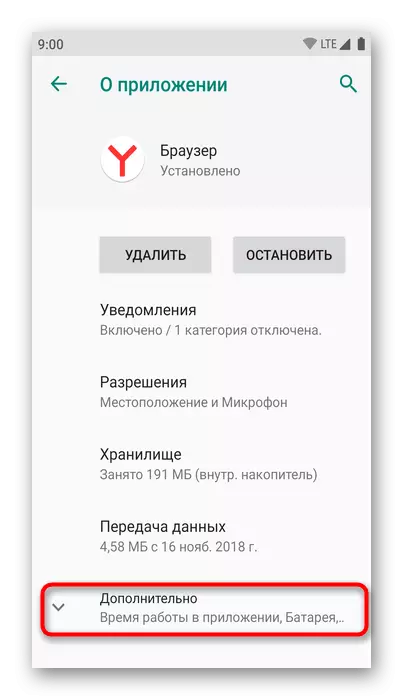
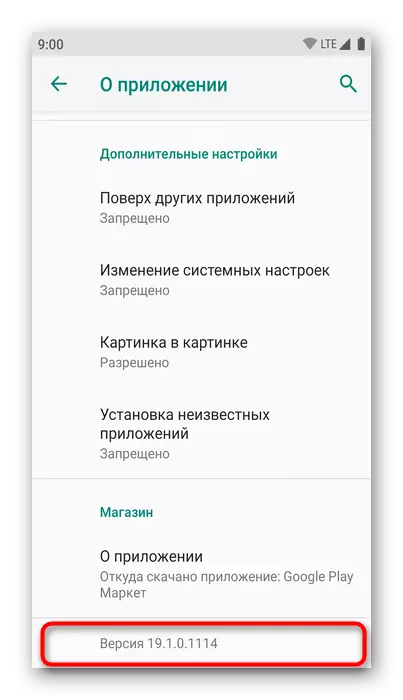
Bây giờ bạn biết cách xem phiên bản của máy tính để bàn và di động Yandex.Bauser thông qua các cài đặt của nó hoặc thậm chí không chạy trình duyệt web.
